엑셀 문서 파일을 다른 사람이 작성한 걸 받는 경우나 프로그램 등에서 얻은 경우 날짜를 숫자 형식의 텍스트로 작성하여 날짜 형식의 텍스트로 인식이 안 되는 경우가 있습니다. 이런 경우 엑셀 숫자 텍스트를 날짜 텍스트로 변환하는 방법에 대해 알려드리겠습니다.

예를 들어 숫자로만 날짜를 쭉 입력했습니다. 첫 번째 입력된 숫자를 클릭 후 오른쪽 마우스를 클릭하여 셀 서식을 클릭합니다. 그러면 아래 사진처럼 표시 형식에 날짜를 클릭하고 형식에 원하는 날짜 형식을 선택합니다. 그러면 형식 위에 보기에 원래는 날짜 형식으로 변경되어야 하는데 샵 아이콘이 여러 개 나온 걸 확인할 수 있습니다.
이런 경우 숫자 형식으로 날짜를 표기한 것이라 이런 식으로 표기됩니다.
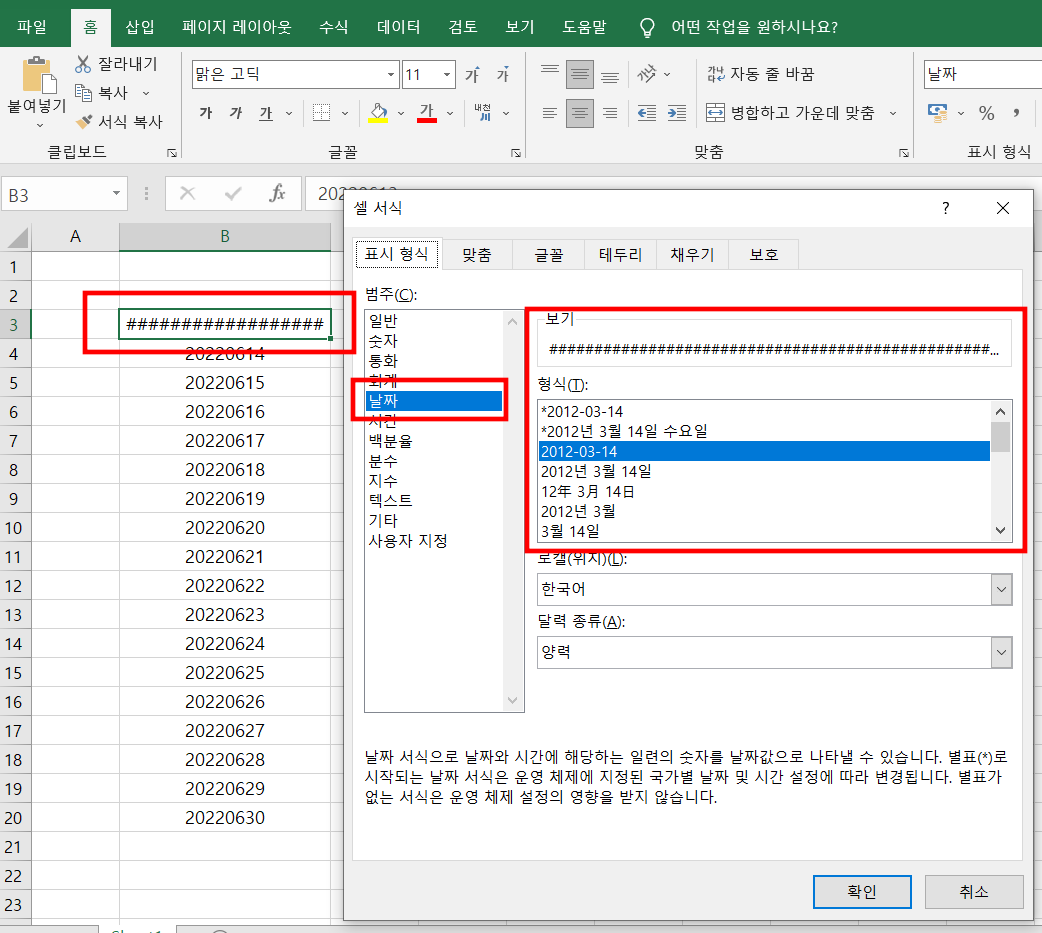
날짜 형식으로 텍스트를 변환할 부분을 드래그해서 잡아준 후 맨 위 메뉴에서 데이터를 선택한 후 텍스트 나누기를 클릭합니다.
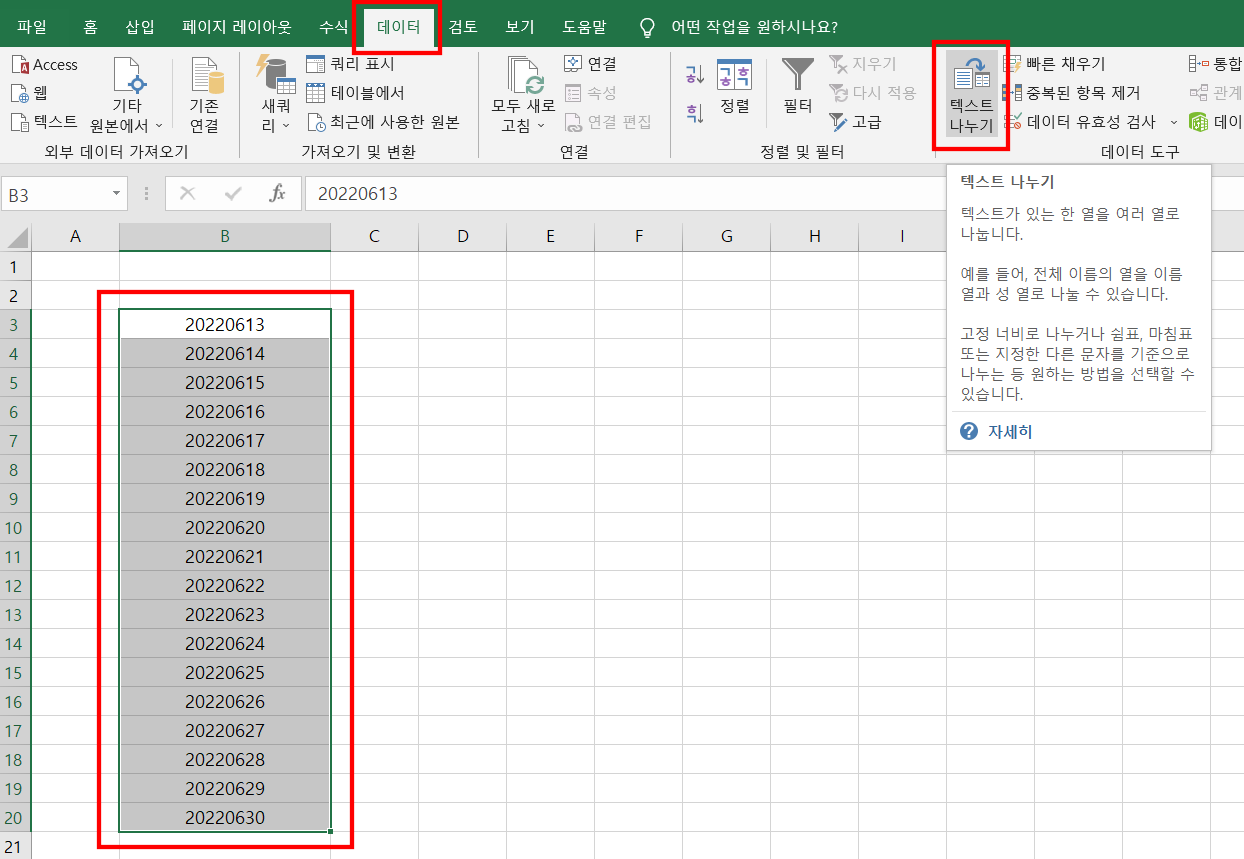
텍스트 마법사 창이 열리고 총3단계를 거칩니다. 원본 데이터 형식을 구분 기호로 분리됨에 체크 후 다음을 클릭합니다.
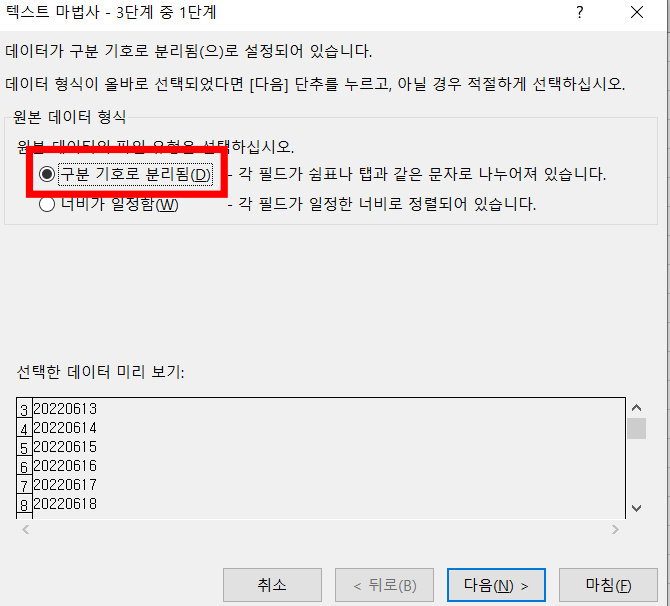
2단계에서는 구분 기호에 탭을 선택 후 다음을 클릭합니다.
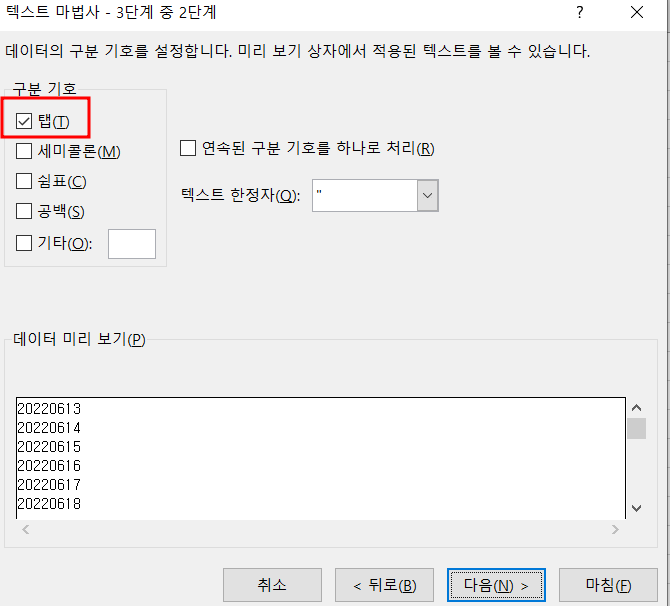
마지막으로 열 데이터 서식에 날짜를 년월일로 선택 후 마침을 클릭합니다.
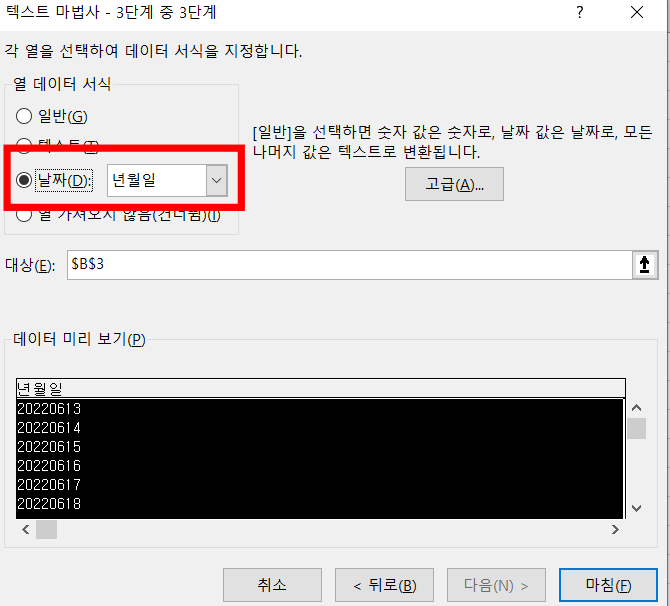
년도 월, 일로 날짜 텍스트로 변환된 걸 확인할 수 있습니다. 다른 날짜 표기를 원하는 경우 셀 서식을 이용하여 변경할 수 있습니다.
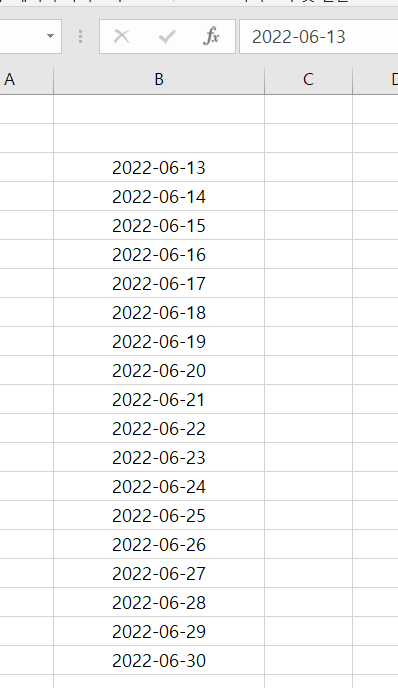
엑셀 날짜 숫자 텍스트 변환하는 방법에 대해 알려드렸습니다. 숫자 형식으로 되어 있는 경우 위 방법을 이용하면 날짜 형식의 텍스트로 간단하게 변경할 수 있습니다.
알수록 편리해지는 정보
'IT 정보' 카테고리의 다른 글
| 핸드폰 전화번호 옮기기 (0) | 2022.06.13 |
|---|---|
| 포토샵 사진 크기 용량 줄이기 (2) | 2022.06.13 |
| 구글 지도 좌표 구하기 (0) | 2022.06.13 |
| MTS파일 MP4 변환 방법 (0) | 2022.06.12 |
| PDF JPG 변환 사이트에서 쉽게 하자 (0) | 2022.06.12 |


댓글